Построение ортофотоизображения
Ортофотоплан – фотографическое изображение местности в ортогональной проекции. Ортофотопланы получают на различные районы местности с любыми формами рельефа. Ортофотопланы могут создаваться в пределах границ планшетов или в произвольно заданных границах (населенный пункт, промышленный объект и др.).
В результате оротофотрансформирования получают одиночные оротофотоснимки, которые затем сшивают в единое изображение. Далее следует деление единого ортофотоизображения на трапеции (планшеты) принятой государственной разграфки, с соответствующим зарамочным оформлением. Такую продукцию называют ортофотопланом.
· Для построения ортофотоизображения настроить параметры построения. На главной панели задач выполнить операцию Мозаика – Параметры.

В появившемся диалоговом окне указать все необходимые параметры для построения.

1-ая закладка Модель рельефа предназначена для выбора модели рельефа. Выбрать Матрица высот и нажать кнопку  .
.
В открывшейся диалоговом окне выбрать созданную нами на предыдущем этапе матрицу высот. Нажать  .
.
2-ая закладка Ортофото.

· Указать приближенный размер пиксела.
· Отметить галочкой пункт Создавать MS TIFF для создания файла привязки. В качестве Файла геопривязки выберем MapInfo TAB.
· В качестве Цвета фона лучше выбрать белый для экономии краски при печати.
· Нажать 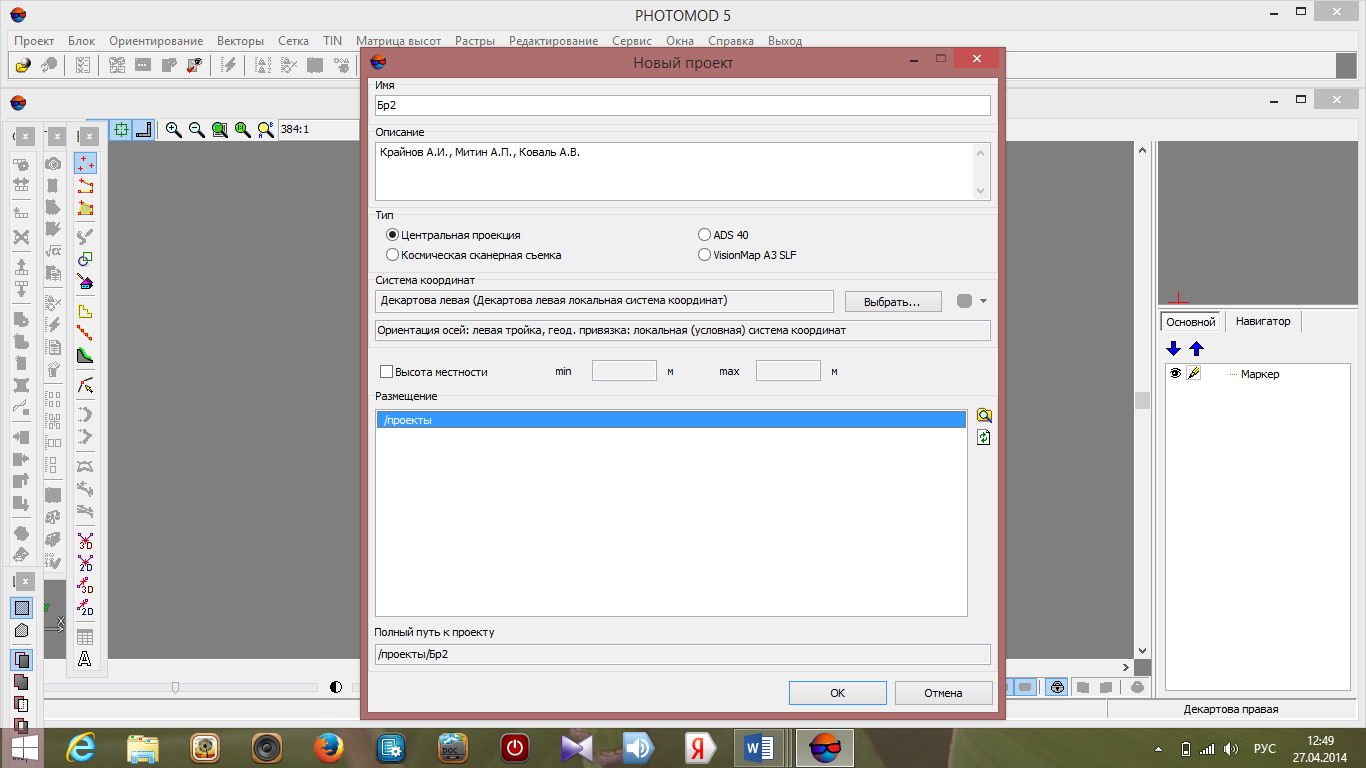 .
.
3-я закладкаВыравнивание яркости.
|
|
|

· В графе «Глобальное выравнивание» отметить параметр «По средней яркости».
· Отметить параметр «Локальное выравнивание».
· Все остальные параметры не использовать.
4-ая закладкаНарезка на листы.
· Отметить параметр «Границы листов из ресурсов». Нажать на иконку 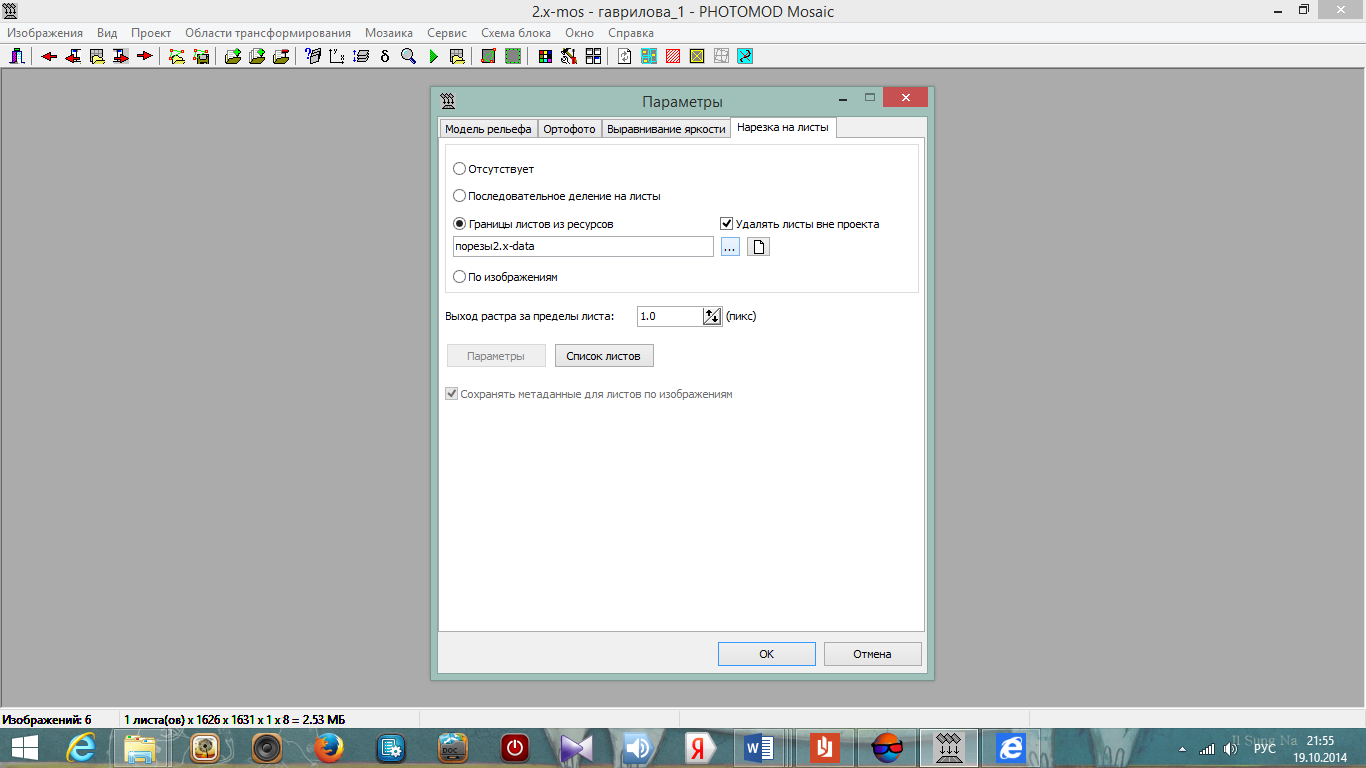 .
.
В появившемся диалоговом окне «Открыть» выбрать файл ранее сохраненных порезов. Нажать  .
.

· Остальные параметры оставить не отмечать.
Нажать 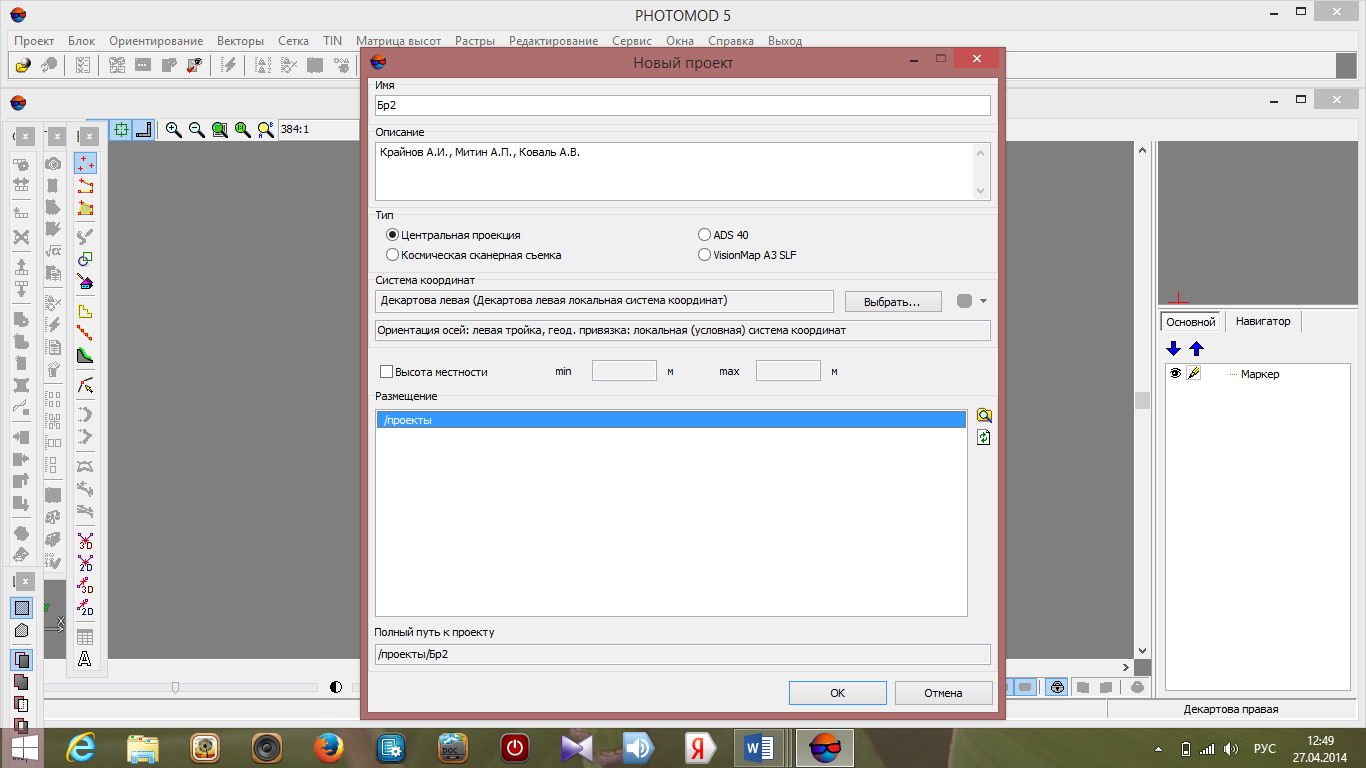 .
.
- Затем нажать на иконку  на главной панели задач модуля.
на главной панели задач модуля.
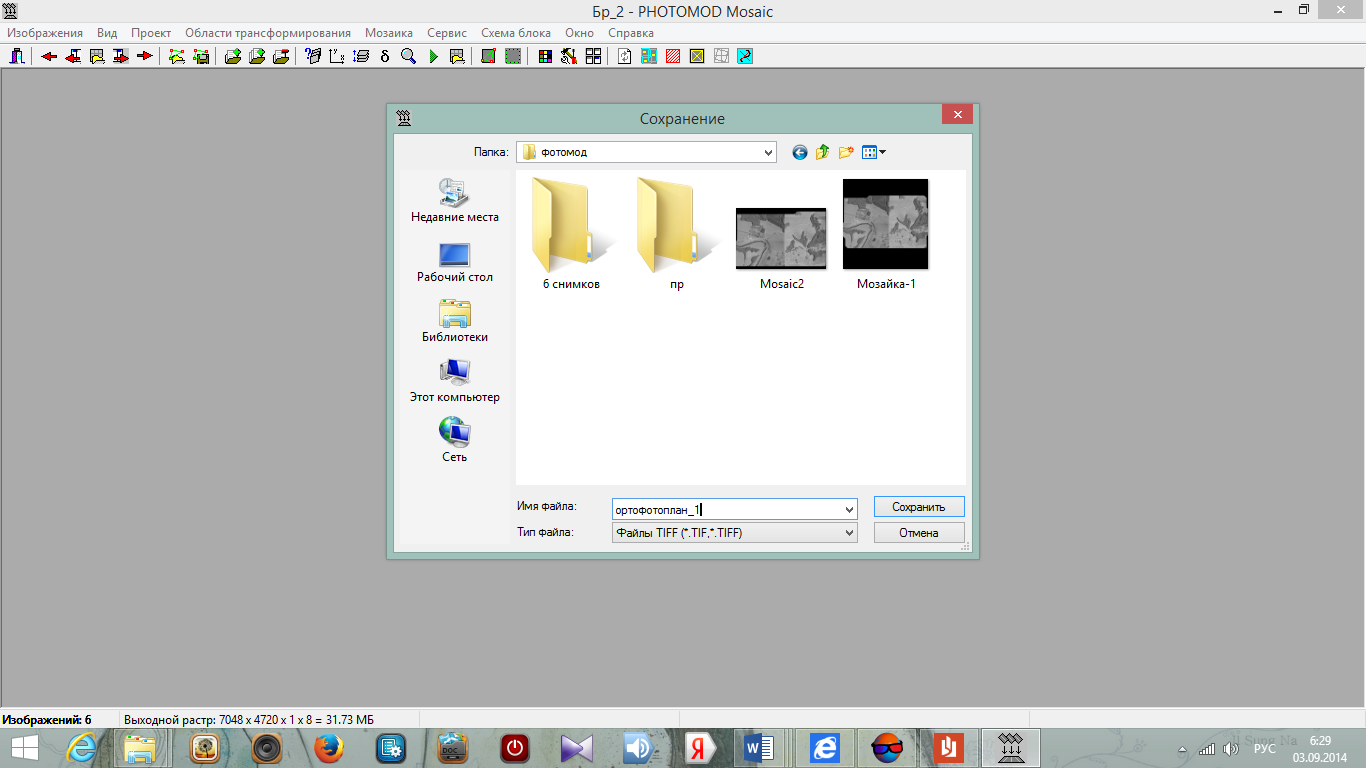 В появившемся диалоговом окне «Сохранить как» выбрать папку, в которой будет храниться созданное ортофотоизображение. Задать имя файлу.
В появившемся диалоговом окне «Сохранить как» выбрать папку, в которой будет храниться созданное ортофотоизображение. Задать имя файлу.
Нажать 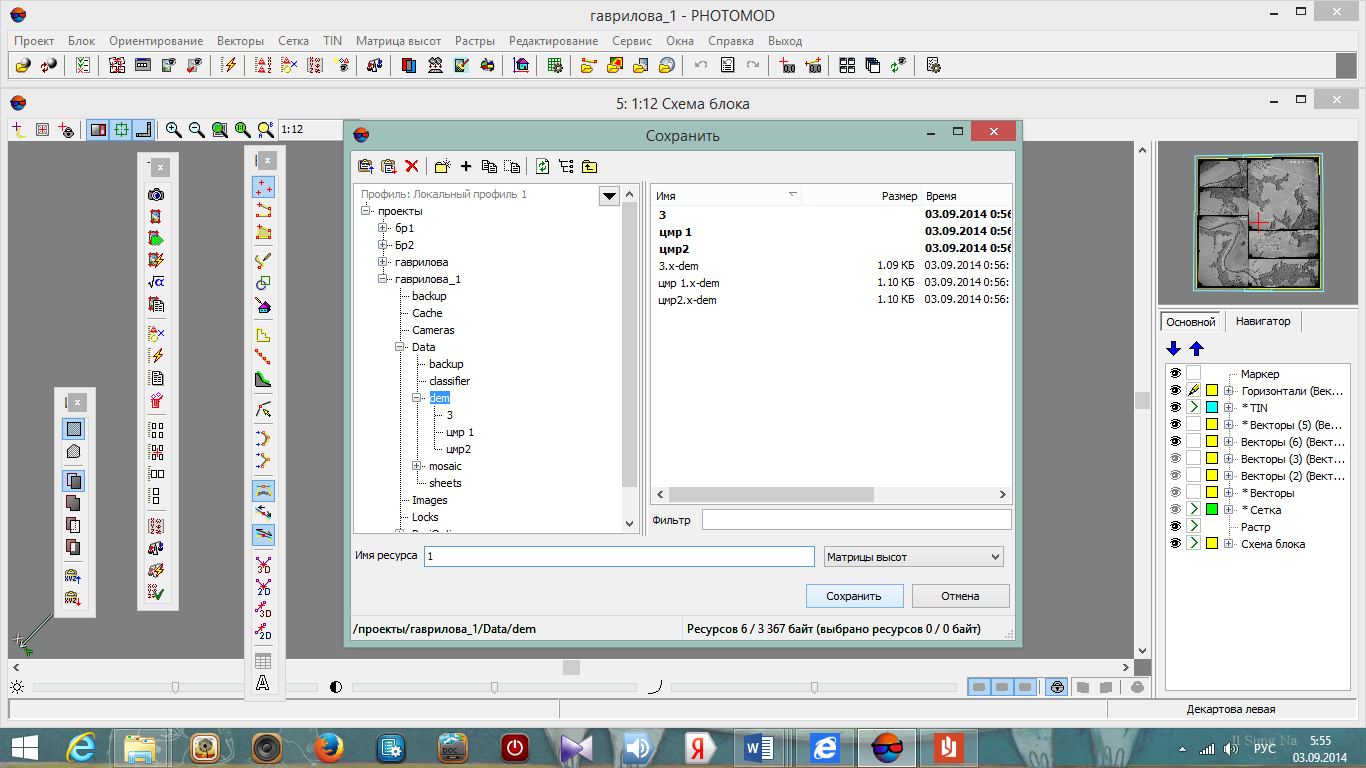 .
.
Выполняется процесс построения ортофотоизображения (займет некоторое время).
Результат проделанной работы (ортофотоизображение) представлен на рис. 27.
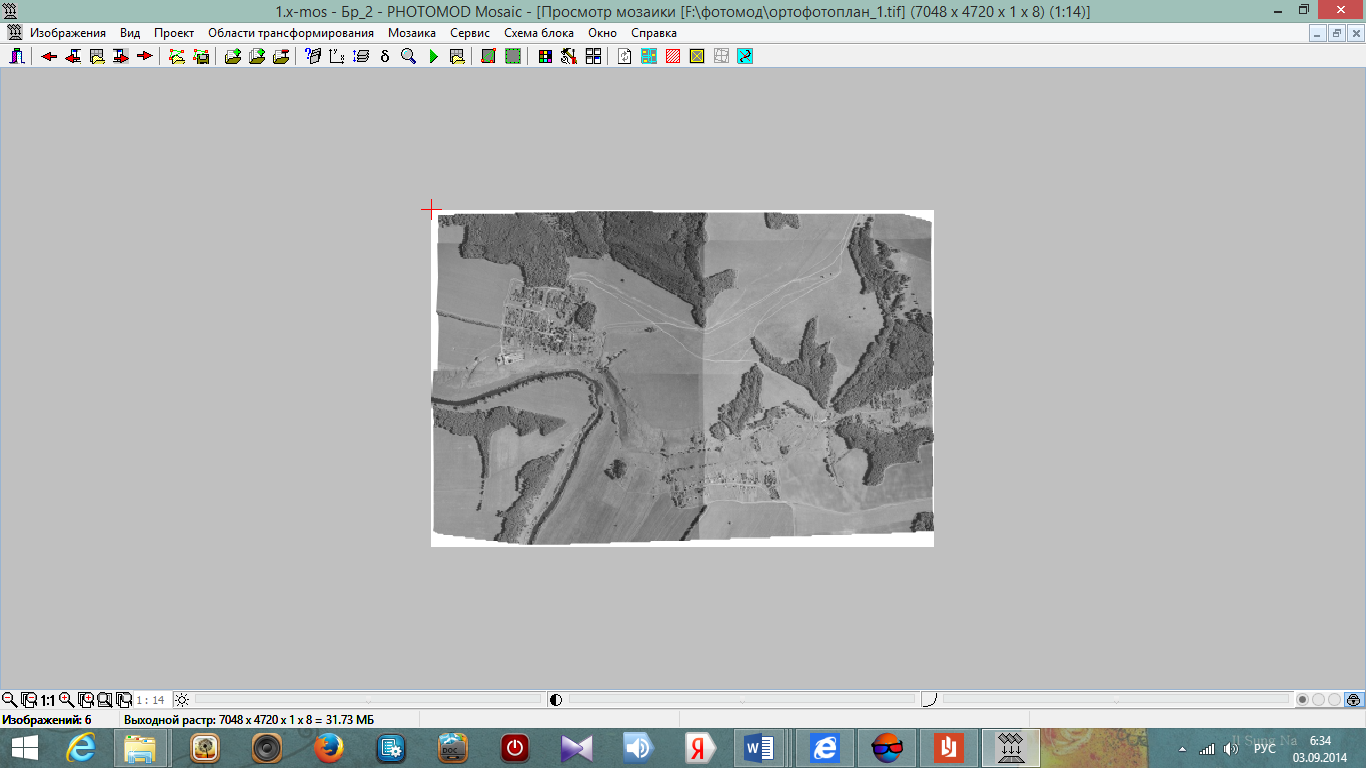
Рисунок 27. Ортофотоизображение
Контроль точности построения ортофотоизображения
PHOTOMOD Mosaic позволяет осуществлять контроль точности построения ортофотоплана (вычислять плановые ошибки на каждой из опорных, контрольных, связующих и точек сгущения).
Для просмотра ошибок выполнить команду выберите команду Мозаика – Контроль точности.
|
|
|

В появившемся диалоговом окне «Контроль точности» отображаются ошибки по координатам X и Y на контрольных, опорных и связующих и точках сгущения, а также среднеквадратическая ошибка (СКО) и максимальная ошибка по всем точкам. В случае значительных ошибок (большого отклонения от ошибок, рассчитанных в результате уравнивания) проверить TIN в окрестностях данной точки в процессе обработки проекта.

- Нажать иконку  (отчет).
(отчет).
В появившемся окне «Отчет» представлен список опорных, связующих и контрольных точек, для каждой из которых показываются: тип точки; имя изображения, расположение точек; значения отклонений по X, Y и XY.
В конце таблицы отображаются следующие величины:
· Среднеквадратическое;
· Максимальное отрицательное и положительное отклонения;
· Средний модуль.
По этим данным выполняется оценка точности построения ортофотоизображения.
Дата добавления: 2018-04-04; просмотров: 764; Мы поможем в написании вашей работы! |

Мы поможем в написании ваших работ!
